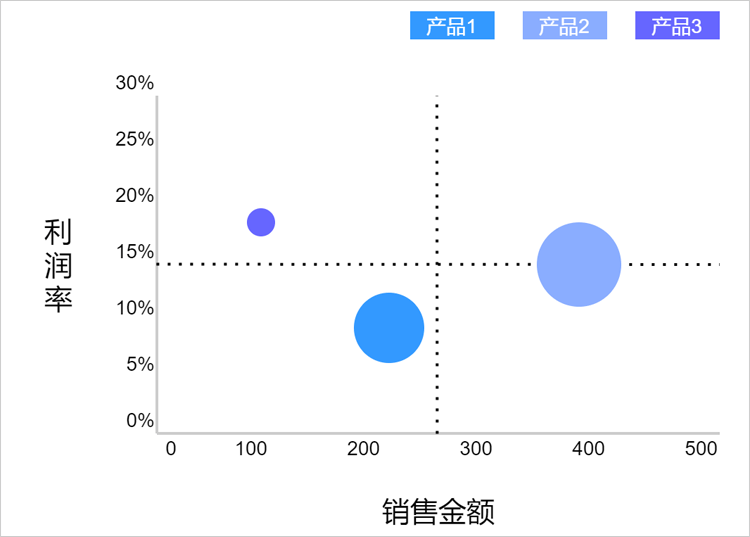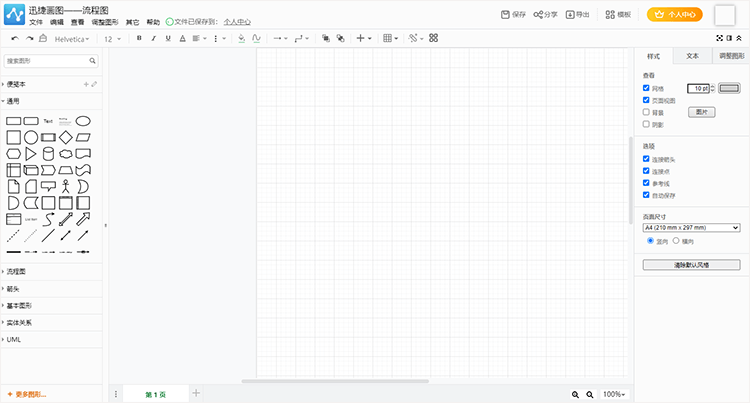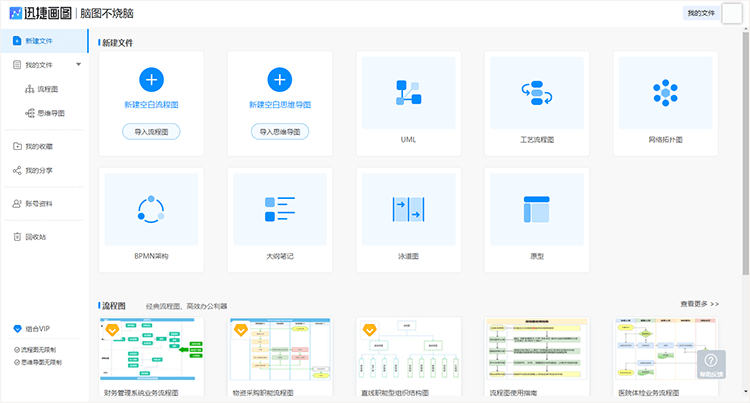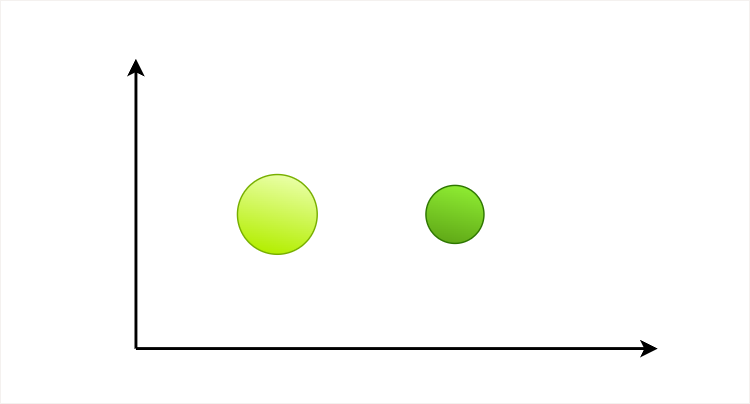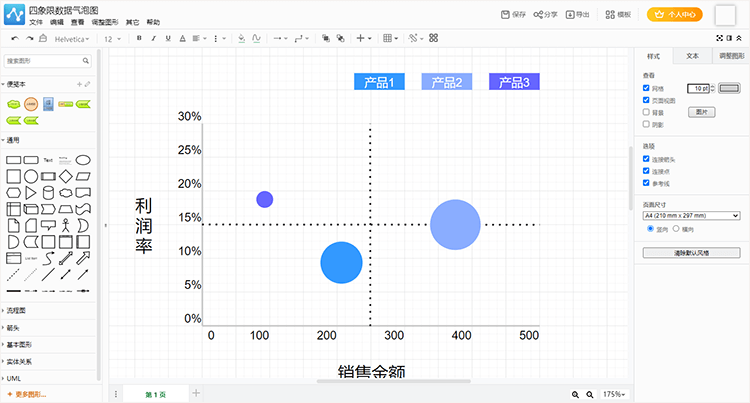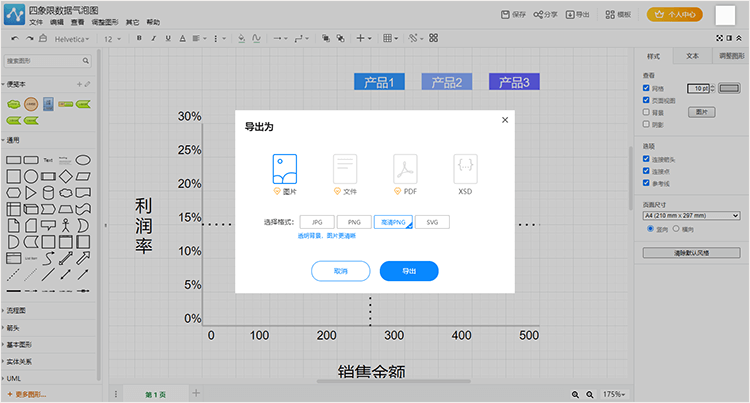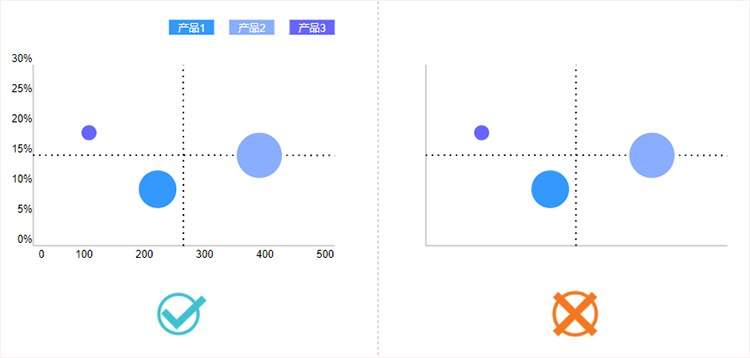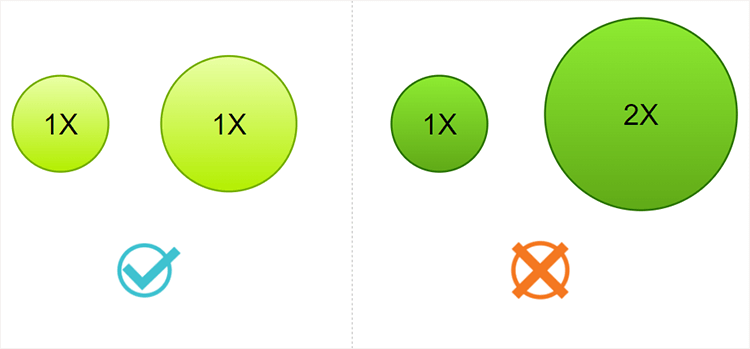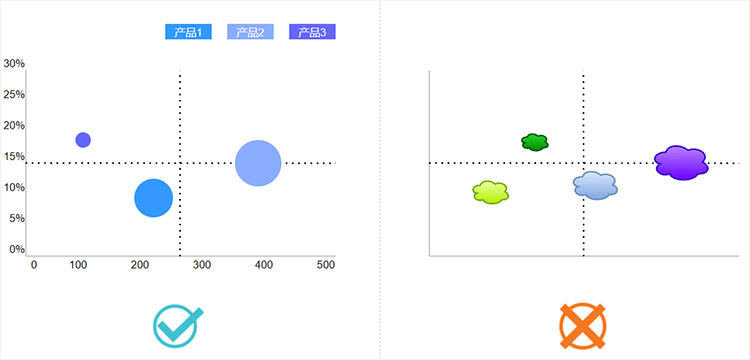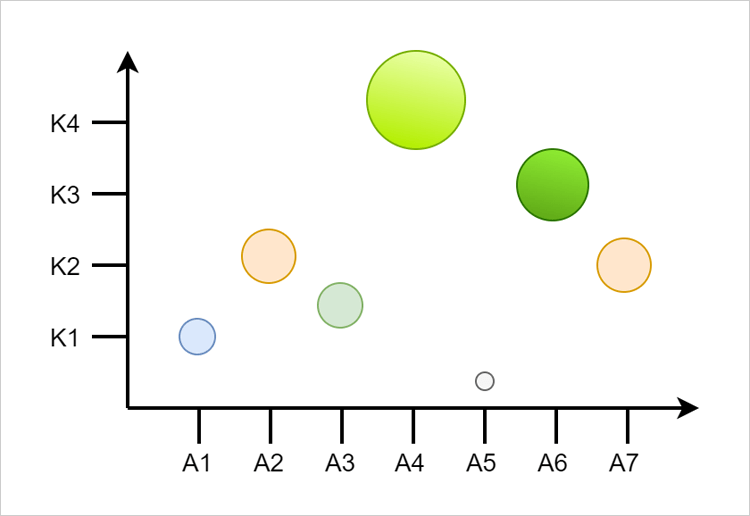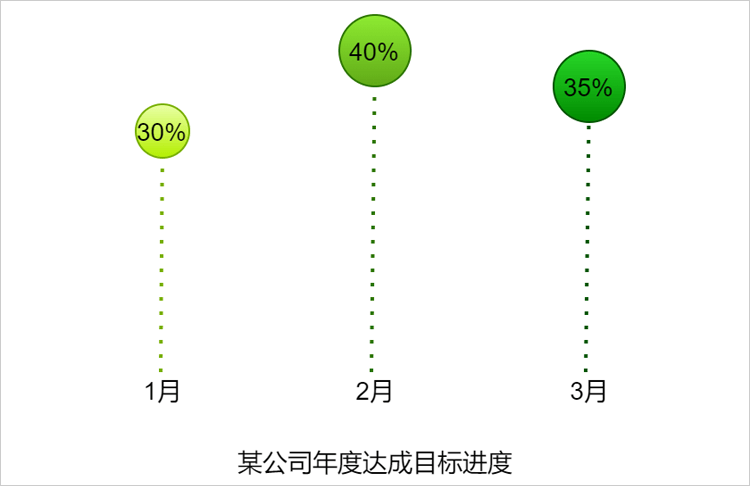当前位置:
首页 >
软件教程 >
数据气泡图怎么做?迅捷画图教你简单画法
数据气泡图怎么做?迅捷画图教你简单画法
2024-12-02 11:32:52
标签:
流程图
迅捷思维导图
Web/PC/APP多端互通 支持多人协同编辑
《气泡图怎么画》一文我们了解气泡分有概念气泡图、数据气泡图和设计气泡图三种,其中常用的有概念气泡图和数据气泡图。在文中我们也学习了利用思维导图简单制作概念气泡图的方法。
然而,另一种常用的数据气泡图该怎么做呢?下面迅哥给大家分享简单绘制的技巧。
一、数据气泡图用什么工具画
我们知道概念气泡图侧重于围绕事物概念的特征主体展开梳理,而数据气泡图更侧重于表明数据类型、数据重要程度以及对呈现具体数据等。
由此可见,概念气泡图使用传统的思维导图工具即可满足基本绘制要求;数据气泡图由于其呈现内容有所增多,使用传统的思维导图工具显然满足不了绘制需求,常用方法则是选择编辑自由程度更高的流程图工具进行。
所幸,迅捷画图是一款集流程图与思维导图工具于一身的多功能制图工具,可以帮助我们简单制作各式气泡图。
二、数据气泡图怎么做
关于使用流程图工具绘制数据气泡图的方法可以简单梳理为以下多步:
1、首先通过迅捷画图创建一份空白流程图并进入到流程图编辑页面;
2、进入到编辑页面后,将图形列表中需要用到的图形添加至画布区域并加以说明,呈现数据与气泡;
PS:一般使用线段、圆形图形即可。
3、使用主题、节点风格、样式、调整图形等功能修改图形样式,呈现出数据差异;
PS:例如通过“调整图形”功能准确设定图形的大小。
4、数据气泡图的内容制作完毕后,将其存储为PNG、PDF、XSD等图片与文档格式即可。
三、数据气泡图绘制技巧
1、清晰呈现数据
图中气泡所属数据应清晰明了,气泡也应容易识别。
2、合适大小的气泡
根据人眼视觉特点,数据气泡图中的气泡通常按面积调整大小,而非直径。
3、使用规则形状
为清晰数据差异,一般使用固定形状表示气泡,而非使用细节过多或不规则形状。
PS:气泡大小通常使用圆形表示。
四、数据气泡图模板
为方便制图,可以从迅捷画图模板库中选择合适的数据气泡图模板进行套用,在原有内容的基础上进行二次编辑,完善内容。下面给大家简单分享两个常用的数据气泡图模板:
1、模板一
2、模板二
数据气泡图的呈现方式还有很多,小伙伴们可以试着梳理哟!
![迅捷活动banner]()